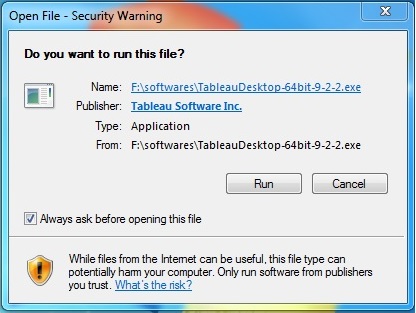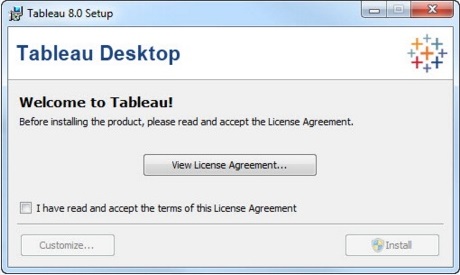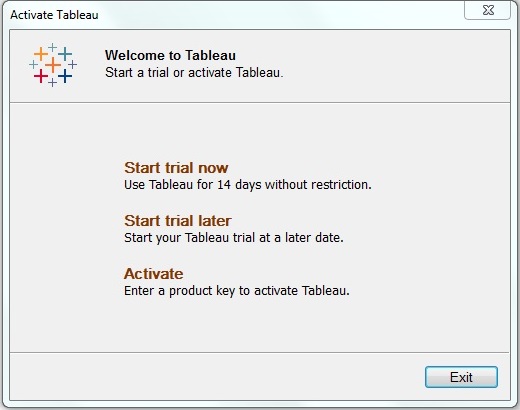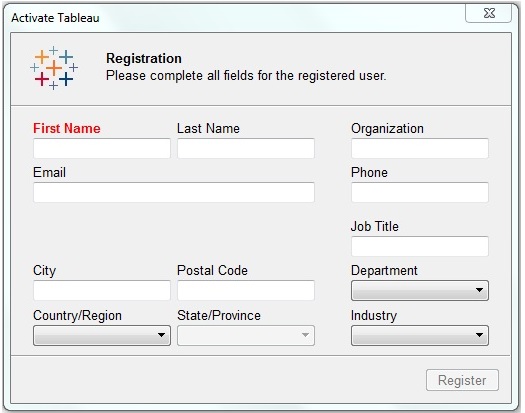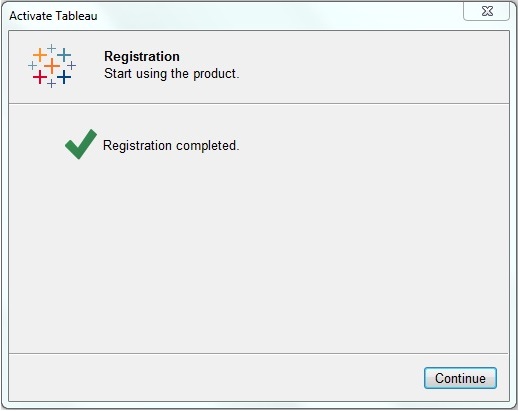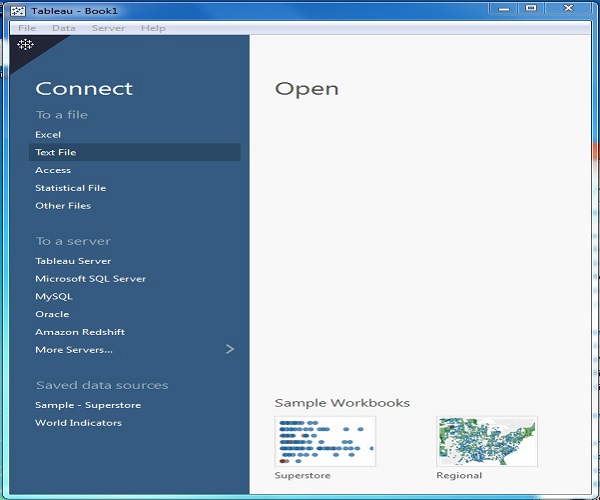Tableau 环境设置
在本章中,您将了解 Tableau 的环境设置。
下载 Tableau Desktop
可以从 下载免费的 Tableau Desktop 个人版Tableau Desktop。您需要注册您的详细信息才能下载。
下载后,安装是一个非常简单的过程,您需要接受许可协议并提供安装的目标文件夹。以下步骤和屏幕截图描述了整个设置过程。
启动安装向导
双击
TableauDesktop-64bit-9-2-2.exe。它将显示一个屏幕以允许安装程序运行。点击"运行"。
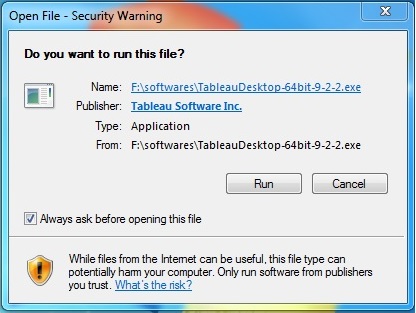
接受许可协议
阅读许可协议,如果您同意,请选择"我已阅读并接受本许可协议的条款"选项。然后,点击"安装"。
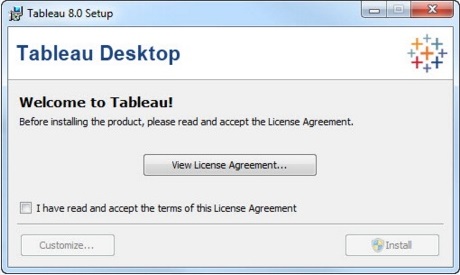
开始试用
安装完成后,屏幕会提示您选择立即开始试用或稍后开始试用。您可以选择现在开始。此外,如果您购买了 Tableau,则可以输入许可证密钥。
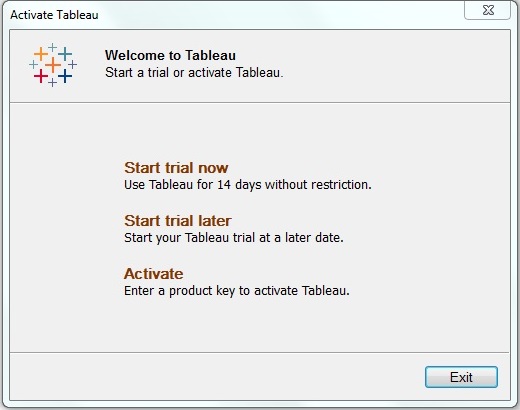
提供您的详细信息
提供您的姓名和组织详细信息。然后,点击"下一步"。
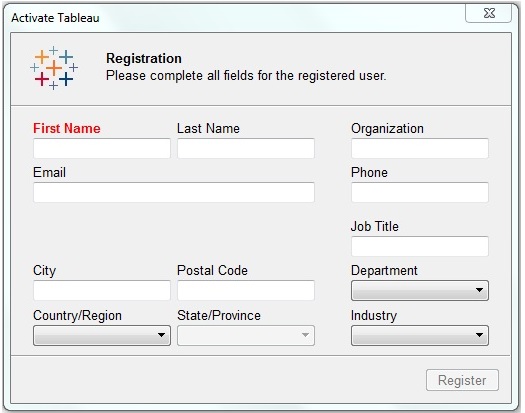
注册完成
出现注册完成屏幕。点击"继续"。
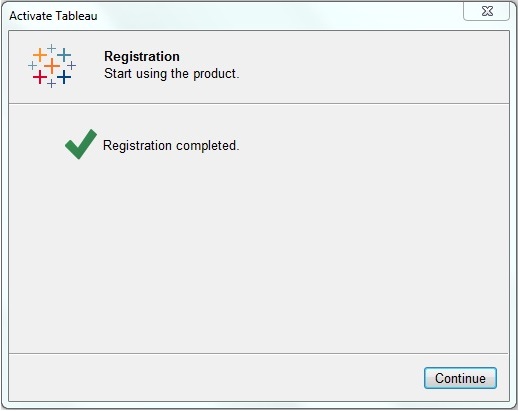
验证安装
您可以通过转到 Windows 开始菜单来验证安装。单击 Tableau 图标。出现以下屏幕。
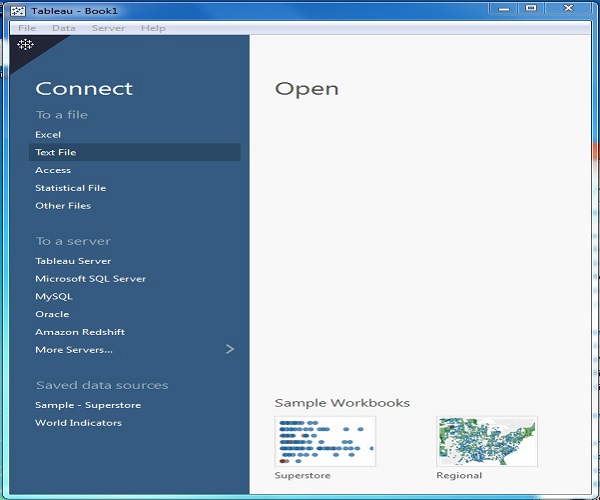
您现在已准备好学习 Tableau。